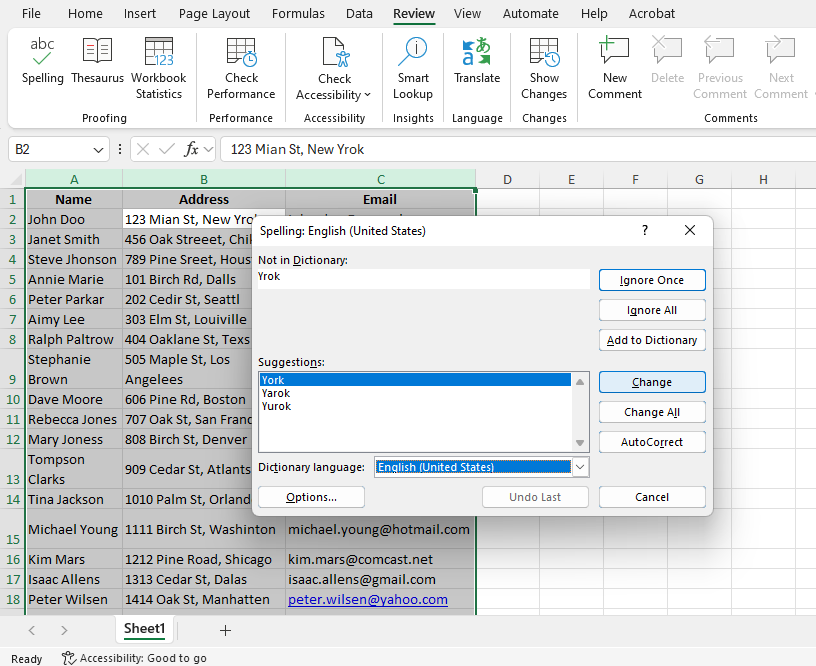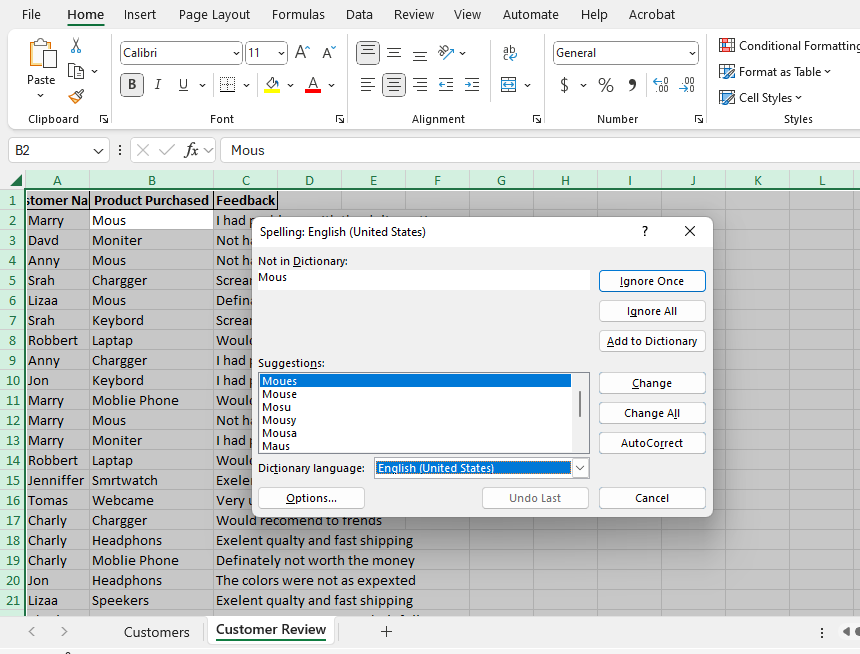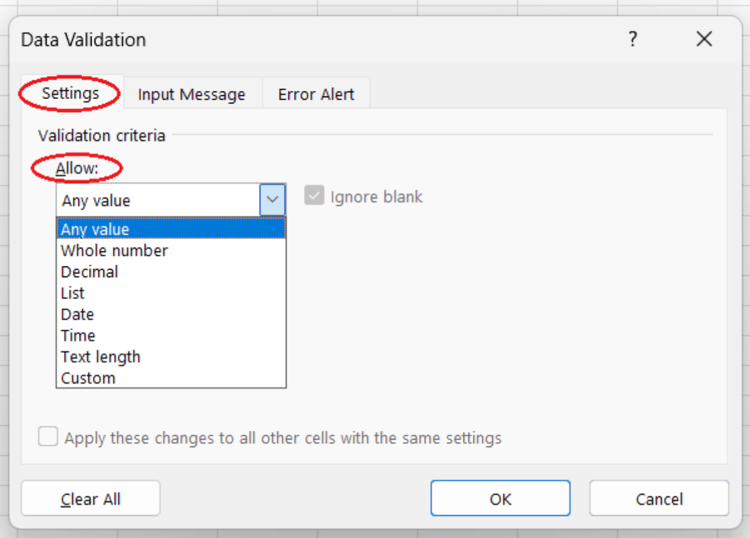programa
A diferencia de Microsoft Word, Excel no resalta automáticamente los errores ortográficos mientras escribes. Por esta razón, puede que te sorprenda saber que Excel incluye una potente función de corrección ortográfica integrada que te ayuda a detectar y corregir errores ortográficos en todas tus hojas de cálculo.
En este artículo, exploraremos cómo acceder y utilizar fácilmente la herramienta de corrección ortográfica de Excel. Aprenderás los pasos básicos para comprobar celdas individuales y también técnicas más avanzadas, como configurar diccionarios personalizados.
Cómo revisar la ortografía en Excel
Corregir la ortografía en Excel es fácil cuando sabes dónde buscar. Hay dos formas principales de hacerlo: a través delmenú de cinta y mediante atajos de teclado.
Para mostrarte estos métodos, utilizaremos el Conjunto de Datos Tutorial de Corrección Ortográfica que contiene dos hojas: datos del cliente y reseñas. Los he elegido porque sé que ambas cosas suelen dar lugar a errores.
Utilizar el menú de la cinta de opciones
- Selecciona el rango: Resalta las celdas que quieras comprobar.
Por ejemplo, puedes seleccionar el Nombre que incluye nombres mal escritos como "John Doo" y "Steve Jhonson", la columna Dirección que tiene cosas como "123 Mian St, New Yrok", o la columna Correo electrónico que tiene, entre otras direcciones de correo mal escritas, "john.doe@exmaple.com". - Ve a la pestaña Revisar. El Revisar está en la cinta de Excel, en la parte superior.
- Haz clic en Ortografía: Haz clic en el botónOrtografía. Excel empezará a comprobar el rango seleccionado en busca de errores ortográficos.
- Corrige los errores: Cuando Excel detecte un error (por ejemplo, "Ejmaple"), mostrará un cuadro de diálogo ofreciendo sugerencias. Puedes elegir Cambiar la palabra por la corrección sugerida, o puedes Ignorar si es un término válido en tu contexto. A continuación te explico todas las opciones.
Mira la imagen de abajo.
Usar atajos de teclado
- Selecciona el rango: Haz clic en cualquier celda del rango que quieras comprobar. Puedes seleccionar sólo una celda o varias.
- Pulsa F7: Pulsa F7 en tu teclado para iniciar instantáneamente la revisión ortográfica. Excel empezará a escanear las celdas seleccionadas en busca de errores.
- Sugerencias de revisión: Excel mostrará un cuadro de diálogo con el primer error que encuentre. Por ejemplo, puede sugerir "Main" en lugar de "Mian" o "Street" en lugar de "Streeet".
Mira la imagen de abajo.
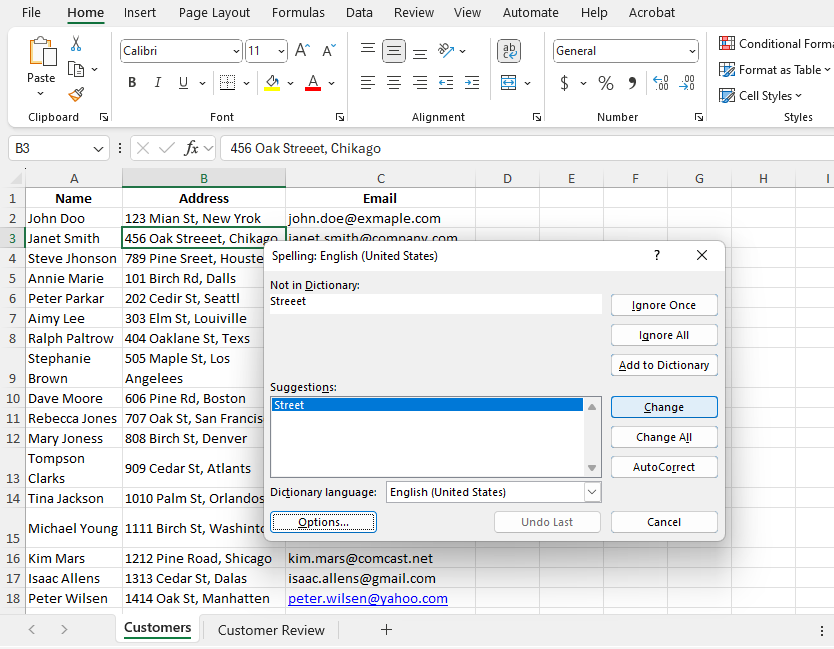
Comprender el Cuadro de Diálogo Corrector Ortográfico
Habrás observado en las capturas de pantalla anteriores que, cuando Excel detecta un error ortográfico, muestra un Cuadro de Diálogo Ortográfico con varias opciones para elegir. He aquí lo que significa cada una de esas opciones:
- Ignora una vez: Omite la palabra resaltada esta vez.
- Ignóralo todo: Omite todas las instancias de la palabra a lo largo de la hoja de ejercicios.
- Cambia: Sustituye la palabra incorrecta por la corrección sugerida (por ejemplo, "Yrok" → "York").
- Cambiar todo: Sustituye todos los casos de la palabra incorrecta en toda la hoja de ejercicios.
- Añadir al diccionario: Añade la palabra al diccionario personalizado para evitar que se marque como error en futuras revisiones ortográficas.
- Autocorrección: Corrige automáticamente el error en futuras ocasiones.
NOTA: Encuentro útil Añadir al diccionario cuando Excel marca términos técnicos o nombres propios que sé que en realidad son correctos.
Funciones avanzadas de corrección ortográfica
Veamos ahora casos más concretos.
Corregir la ortografía en varias hojas
Puedes comprobar la ortografía en varias hojas de cálculo a la vez. He aquí cómo hacerlo;
- Hojas de trabajo en grupo: Mantén pulsado Ctrl y haz clic en las pestañas de la hoja de cálculo que quieras incluir en la revisión ortográfica.
- Pulsa F7: Una vez agrupadas las hojas de cálculo, pulsa F7 para comprobar si hay errores ortográficos en todas las hojas seleccionadas a la vez.
- Desagrupa las hojas: Tras completar la revisión ortográfica, desagrupa las hojas de cálculo haciendo clic en cualquier pestaña de hoja fuera de la selección agrupada.
Mira la imagen de abajo.
Corrección ortográfica en la barra Fórmula
- Selecciona el Texto en la Barra de Fórmulas: Si hay texto dentro de una fórmula (por ejemplo, en una celda o barra de fórmulas), selecciónalo.
- Pulsa F7: Pulsa F7 para comprobar la ortografía del texto en la barra de fórmulas. Recuerda que Excel no comprueba las expresiones de fórmula completas, sólo los componentes de texto.
Personalizar la configuración del corrector ortográfico
Puedes personalizar el funcionamiento del corrector ortográfico en Excel para adaptarlo a tus necesidades siguiendo estos sencillos pasos;
- Ve a Opciones: Haz clic en Archivo > Opciones > Pruebas.
- Ajusta la configuración: Puedes ajustar la configuración para:
- Ignora las palabras con letras mayúsculas (por ejemplo, "EEUU" o "NUEVA YORK").
- Ignora las palabras que contengan números (por ejemplo, "123").
- Ignora las direcciones de Internet (URL) (por ejemplo,"www.example.com").
- Añadir términos especializados a Diccionarios personalizados para evitar que se marquen como incorrectos en futuras comprobaciones.
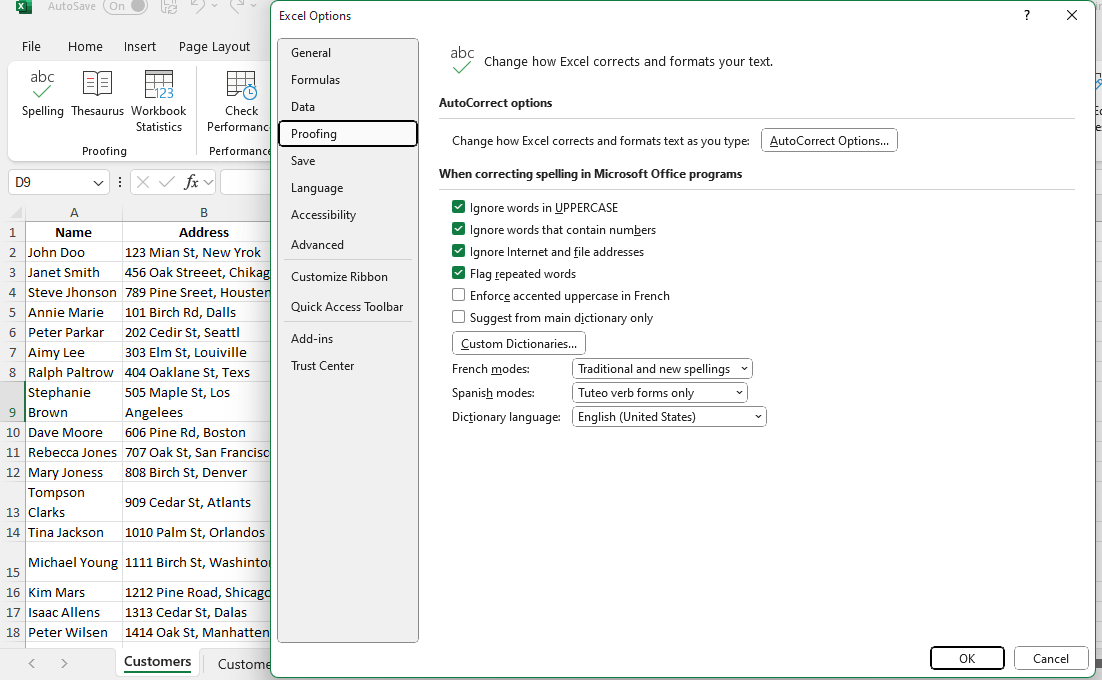
Automatizar la corrección ortográfica con macros VBA
A veces necesitas comprobar regularmente la ortografía en varias hojas de cálculo o archivos. En lugar de hacerlo manualmente cada vez, puedes utilizar una macro VBA Excel para automatizarlo. Estos son los pasos:
1. Abre el Editor VBA
- Pulsa Alt + F11 en tu teclado. Se abrirá una nueva ventana llamadaEditor VBA .
(Si Alt + F11 no funciona, ve a Excel ➔ haz clic en el botón Programador ➔ haz clic en Visual Basic.)
2. Insertar un nuevo módulo
- En el Editor VBA, en la parte superior, haz clic en: Insertar ➔ Módulo. Aparecerá una página en blanco (esto se llama "módulo").
3. Pega el código del corrector ortográfico
- Copia y pega este código exacto en ese módulo en blanco:
Sub SpellCheckActiveSheet()
ActiveSheet.CheckSpelling
End sub4. Guarda tu trabajo
- Pulsa Ctrl + S
- Cuando te pida que guardes, guarda el cuaderno de trabajo como "Cuaderno de trabajo habilitado para macros":Tipo de archivo: Libro de trabajo Excel habilitado para macros (.xlsm)
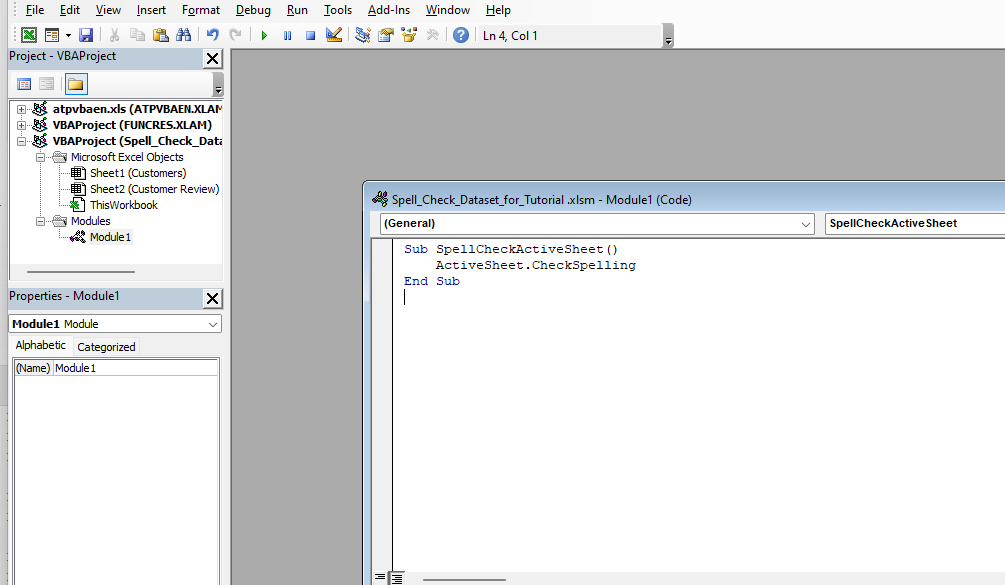
Esta macro ejecutará automáticamente la corrección ortográfica de la hoja activa. Puedes añadir este código a un módulo y ejecutarlo siempre que necesites realizar una corrección ortográfica.
5. Ejecuta la macro de corrección ortográfica
Ahora que tu macro está lista:
- Vuelve a Excel (cierra o minimiza el Editor VBA).
- En Excel, ve a la pestaña Programador ➔ Haz clic en Macros.
- Verás Corrector ortográficoHojaActiva en la lista.
- Haz clic sobre él y pulsa Ejecuta.
Excel empezará inmediatamente a comprobar la ortografía de tu hoja de cálculo actual.
Nota: VBA sólo está disponible en las versiones de escritorio de Excel. Si utilizas Excel Online, no podrás acceder a esta función.
- Con soporte: Excel 2016 y posteriores (Windows y Mac)
- No se admite: Excel Online (versión para navegador web)
¿No funciona el corrector ortográfico? Prueba estas soluciones
Si tienes problemas con el corrector ortográfico, aquí tienes algunas soluciones:
- El botón Corregir ortografía está atenuado: Asegúrate de que la hoja de cálculo no está protegida. Desprotege la hoja de Excel yendo a Revisar > Desproteger Hoja.
- El corrector ortográfico no detecta errores: Asegúrate de que las opciones de prueba están activadas yendo a Archivo > Opciones > Prueba.
- El texto de las fórmulas no está marcado: Recuerda que Excel sólo comprueba el texto dentro de las fórmulas, no las fórmulas en sí. Selecciona sólo el texto que quieras comprobar.
Conclusión
Aunque Excel no subraya los errores ortográficos en tiempo real, su corrector ortográfico incorporado es una herramienta inestimable para garantizar la precisión en hojas de cálculo con mucho texto. Tanto si utilizas el menú de cinta, los atajos de teclado o la automatización VBA, la corrección ortográfica es un paso importante para garantizar que tus documentos no contengan errores.
Si quieres reforzar aún más tus conocimientos de Excel, puedes consultar nuestro curso Introducción a Excel, explorar nuestro programa de habilidades Fundamentos de Excel y seguir nuestro curso Preparación de datos en Excel.
Avanza en tu carrera con Excel
Adquiere los conocimientos necesarios para sacar el máximo partido a Excel, sin necesidad de experiencia.
Analista de datos y mentor analítico especializado en Excel, SQL y Python. Centrándome en la información práctica, capacito a empresas de todos los tamaños para impulsar cambios significativos, a la vez que inspiro a nuevos aprendices de datos en sus viajes.
Preguntas frecuentes
¿Cómo añado palabras al diccionario de Excel?
Durante la revisión ortográfica, cuando Excel identifique una palabra como error, selecciona Añadir al diccionario para guardarla para futuros reconocimientos.
¿Por qué Excel no subraya automáticamente los errores ortográficos como Word?
Excel no resalta automáticamente los errores, ya que está diseñado principalmente para datos numéricos. Tienes que ejecutar la revisión ortográfica manualmente.
¿Puedo utilizar el corrector ortográfico en versiones antiguas de Excel?
Sí, la función de corrección ortográfica está disponible en todas las versiones de Excel, pero funciones como los gráficos integrados pueden variar.
¿Puedo comprobar la ortografía en las celdas que contienen fórmulas?
Sí, pero sólo el texto dentro de la fórmula. Selecciona la parte del texto en la Barra de Fórmulas y pulsa F7 para comprobar la ortografía.